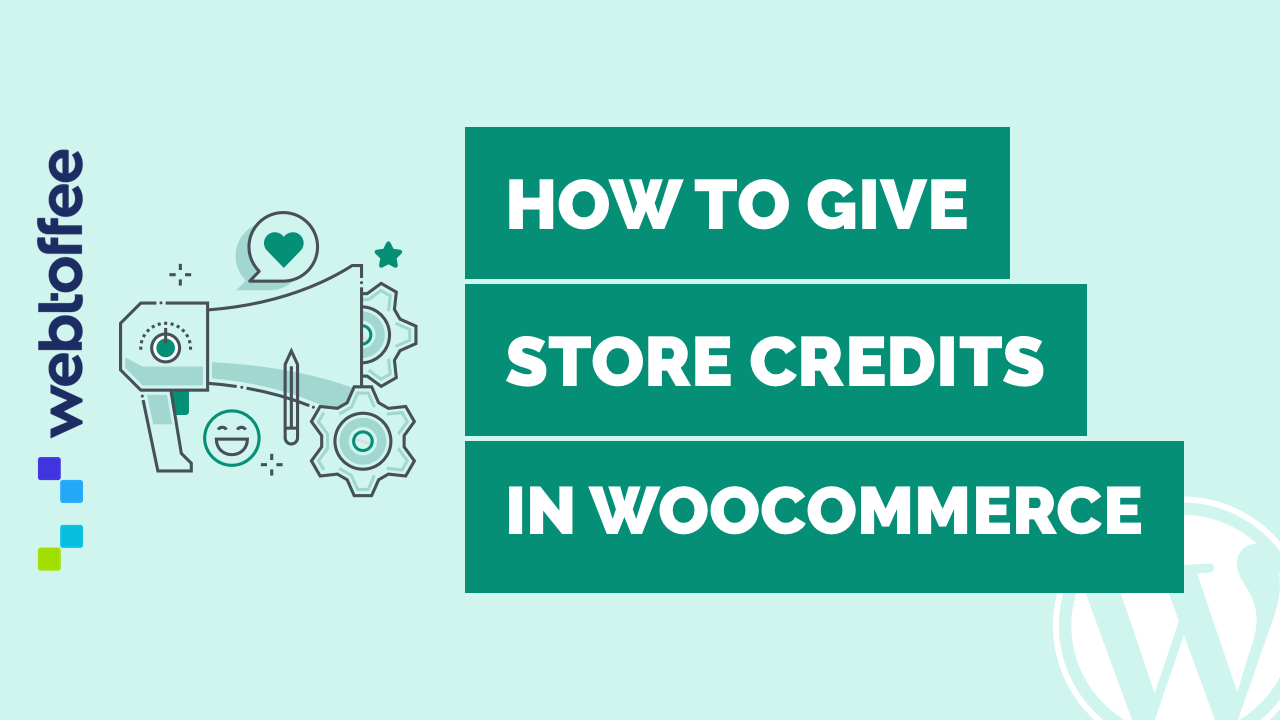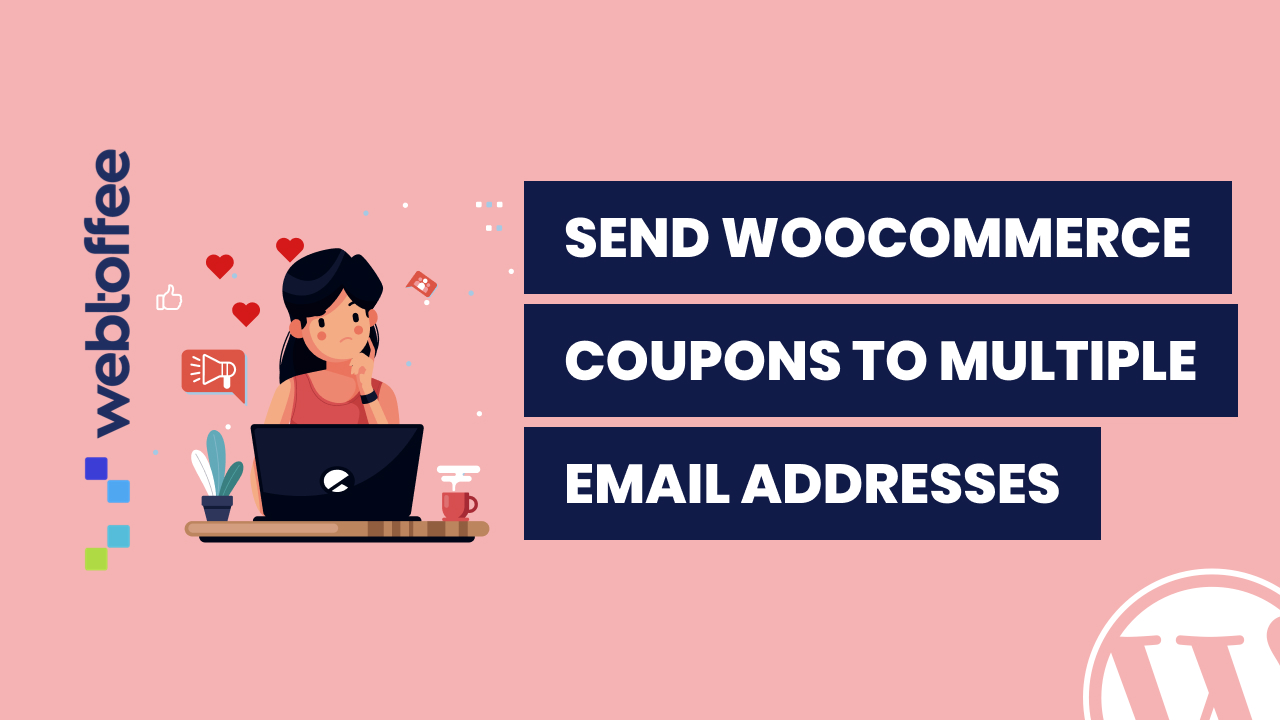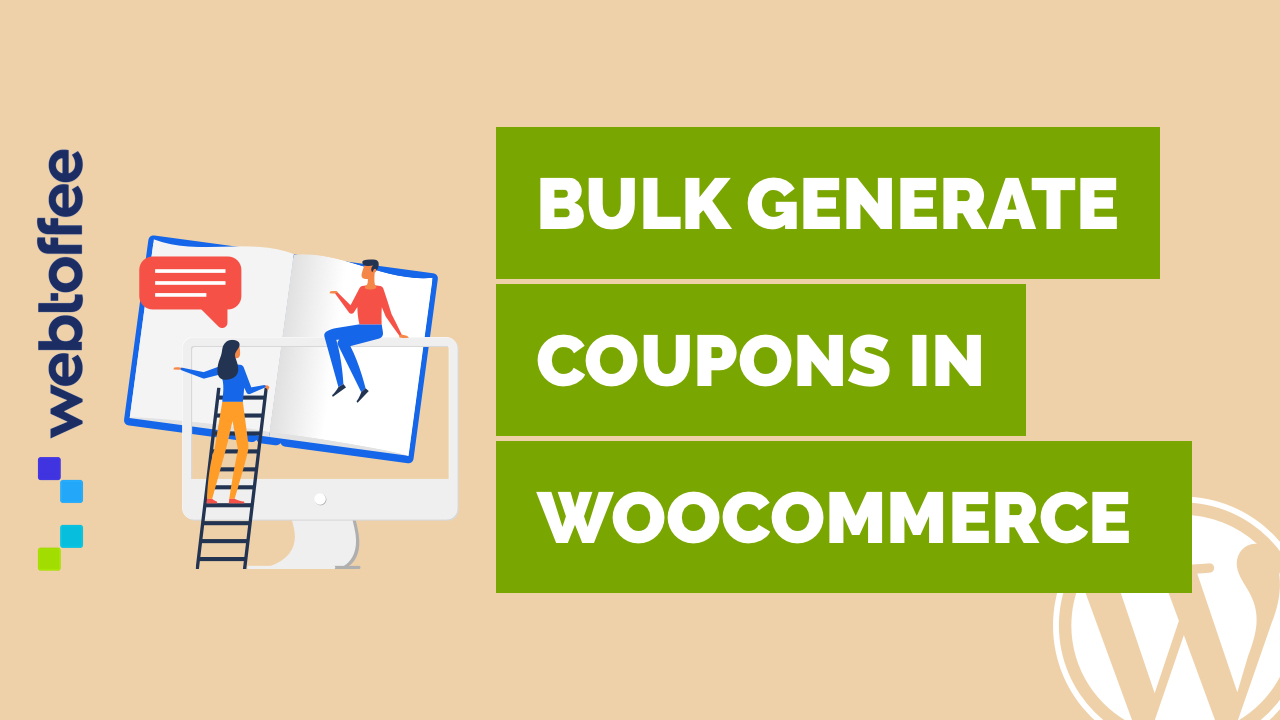Cómo crear cupones de WooCommerce
Publicado: 2021-07-13¿Busca soluciones para mejorar sus ventas y el tráfico de su tienda? ¡Prueba los cupones!
Los cupones son herramientas de marketing efectivas que persuaden a los clientes a comprar ciertos productos ofreciéndoles descuentos en sus márgenes de ventas. Los cupones son una de las herramientas de campaña promocional más importantes que utilizan varias empresas, incluido el sitio web de WooCommerce, para ofrecer descuentos, productos complementarios, tarjetas de regalo y más.
Crear y administrar cupones con el "complemento WooCommerce" en WordPress es un paseo por el parque. No exige ninguna experiencia técnica y la guinda del pastel es completamente gratis.
Sin embargo, este complemento está limitado en sus personalizaciones relacionadas con cupones y solo ofrece opciones fundamentales de configuración de cupones. Esto puede no ser ideal para los propietarios de tiendas que pueden tener en mente estrategias de cupones más sólidas.
Para remediar este problema, WebToffee ofrece su propio complemento de administración de cupones personalizado 'Cupones inteligentes para WooCommerce'. El complemento ofrece funciones avanzadas de administración de cupones que de otro modo no estarían disponibles en el complemento WordPress WooCommerce.
¿Por qué las empresas de WooCommerce usan cupones?
Disminuir el costo de un producto para mejorar el poder adquisitivo de un cliente es lo que generalmente pretendemos al repartir cupones.
Los cupones son impulsores de conversión comprobados que captan la atención de las personas al ofrecer precios competitivos y con descuento en los productos. Además de mejorar el volumen de ventas, los cupones también ayudan a desarrollar un sentido de lealtad a la marca entre los clientes.
Estas son algunas de las principales razones por las que debería emplear cupones en su tienda WooCommerce.
- Crean una sensación de urgencia que a menudo resulta en decisiones más rápidas para los clientes.
- Impulse la demanda de las acciones antiguas ofreciendo un precio más bajo.
- Ayude a fidelizar a los clientes ofreciendo emocionantes recompensas y descuentos.
- Atrae a una audiencia completamente nueva.
- Las ofertas de cupones, como "descuentos mínimos de pedido", alientan a los clientes a comprar más.
- Escale su venta a otras plataformas como las redes sociales.
¿Son beneficiosos los cupones?
Ofrecer cupones a los usuarios genera una situación de ganar-ganar.
Por lo general, los cupones ofrecen descuentos en el margen del producto (y no en el precio de costo) para ofrecer un precio competitivo a los clientes. Esto en sí mismo contribuye a un margen de beneficio prometedor. Además, tales campañas de marketing mejoran los ingresos de la tienda al aumentar las ventas.
Esto implica que el resultado neto de usar cupones es positivo para ambas partes involucradas. Para las tiendas electrónicas, las promociones basadas en cupones disparan sus ventas e ingresos; y para los clientes, obtendrán productos con fines de lucro. En conclusión, los cupones harán más bien que mal.
Primeros pasos con el complemento WooCommerce
El complemento WooCommerce le permite configurar cupones simples adecuados para las necesidades de su negocio. Sin embargo, tendrá funciones limitadas y, por lo tanto, puede que no sea adecuado para casos de uso más complejos.
Echemos un vistazo a las funciones de configuración y administración de cupones del complemento para aprender cómo hacer el mejor uso de ellas para beneficiar a su negocio.
Para crear un nuevo cupón de descuento de WooCommerce, vaya a Marketing > Cupones . Aquí tendrá la opción de agregar un nuevo cupón.
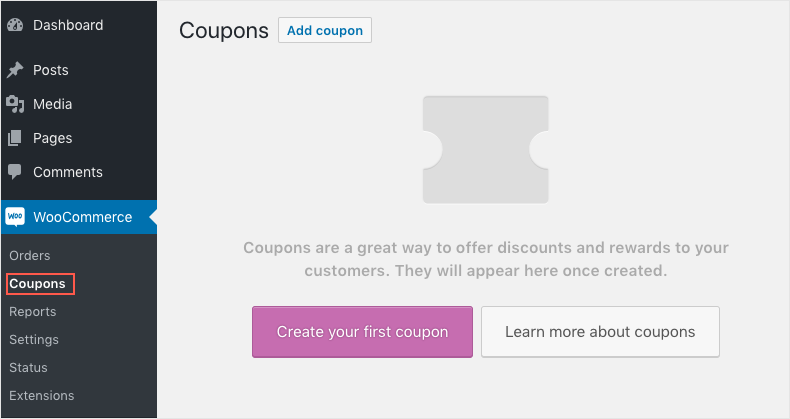
Puede configurar cupones simples, como 'GET50%OFF', con esta opción.
Una vez que haga clic en Agregar cupón , será redirigido a otra página donde deberá proporcionar la siguiente información.
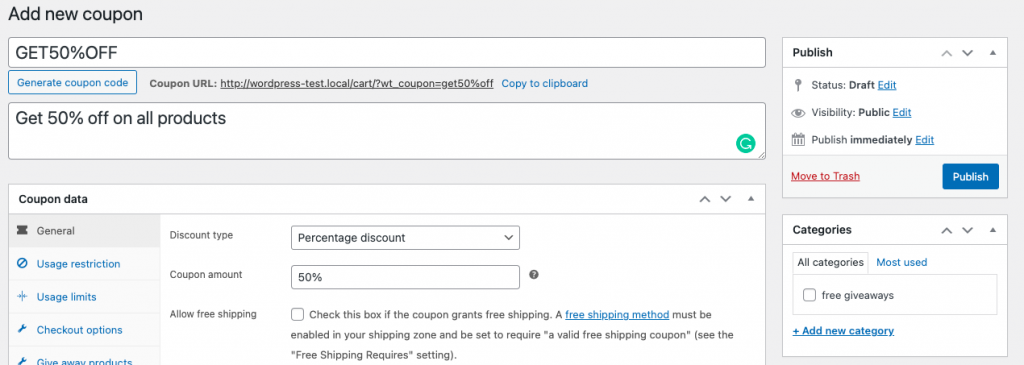
- Código promocional
Hace referencia al nombre del cupón. El código de cupón será visible para el usuario, así que elija un nombre llamativo pero sensato. Sin embargo, si no desea proporcionar un nombre personalizado para el cupón, puede utilizar el botón ' Generar código de cupón ' para permitir que la computadora genere un código para usted. 'XY2YVSM7' es un ejemplo de un código de cupón generado automáticamente.
- Descripción
Este campo le permite agregar una descripción para el cupón (opcional). Tenga en cuenta que la descripción puede o no ser visible para el usuario. La visibilidad del cuadro de descripción depende del tema de WooCommerce con el que esté trabajando.
- Datos del cupón
Este panel alberga funciones básicas de personalización de cupones, como configuraciones generales de cupones, restricciones de uso de cupones y límites de uso de cupones.
Configuración general de cupones de WooCommerce
Configure todos los ajustes básicos del cupón desde la pestaña General en Datos del cupón .
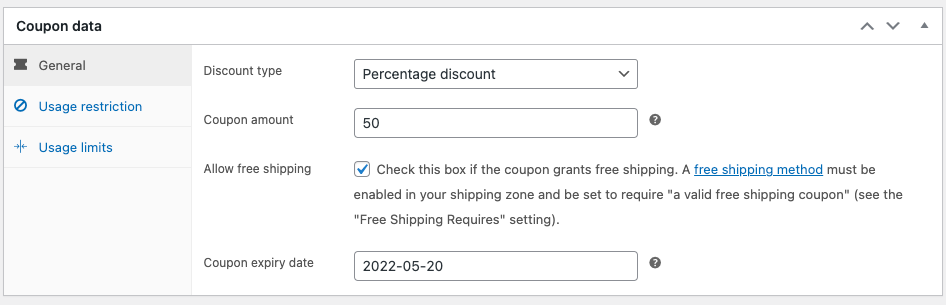
- Tipo de descuento : Especifique qué tipo de descuento está ofreciendo con el cupón. Puede elegir cualquiera de los siguientes:
- Porcentaje de descuento: Deduce un porcentaje del subtotal del carrito de la cuenta a pagar. Por ejemplo, si ingresa '40', el cliente obtendrá un descuento del 40 % del subtotal de su carrito (gastos de envío e impuestos excluidos).
- Descuento de carrito fijo: se deducirá un monto de descuento fijo del subtotal del carrito. Por ejemplo, si quiere que sus clientes compren los artículos A y B, pero no C, ofrezca un descuento de carrito fijo de $10 (digamos) en A y B excluyendo C. De esta manera, si el cliente compra A y/o B, un descuento de $10 se deducirá de su factura. Sin embargo, si han agregado el artículo C a su carrito, el cupón no se aplicará.
- Descuento de producto fijo : se deducirá un monto de descuento fijo del precio de venta de los productos individuales que cumplan con las condiciones del cupón. Por ejemplo, si el descuento de producto fijo en un artículo es de $10, se deducirá una suma de $10 del subtotal del carrito cada vez que se agregue el artículo al carrito.
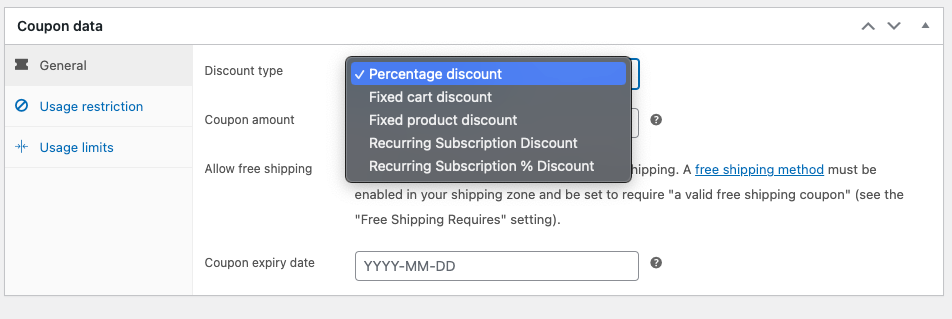
- Importe del cupón : especifique el importe (para el carrito fijo y el descuento fijo del producto) o el porcentaje (para el porcentaje de descuento) que debe deducirse de la factura cuando los clientes compran los productos asociados con el cupón.
- Permitir envío gratuito : marque la casilla para permitir el envío gratuito a los clientes que utilicen el cupón.
- Fecha de caducidad del cupón : Especifique la fecha de caducidad del cupón. Tenga en cuenta que el cupón caducará a las 00:00:00 a. m. en la fecha especificada.
Configuración de restricción de uso para cupones
La restricción de uso lo ayuda a limitar los usuarios/clientes para que no apliquen los cupones en cada artículo de la tienda. También le permite configurar un cupón que solo se puede usar cuando el carrito/producto cumple con ciertos criterios.
La configuración de Restricción de uso contiene los siguientes componentes,
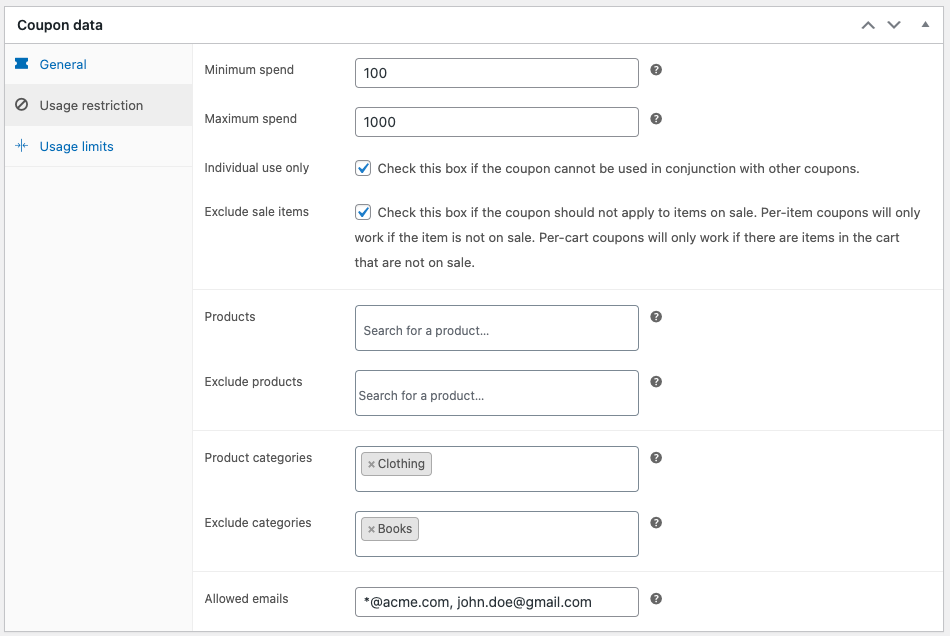
- Gasto mínimo y máximo : especifique un subtotal de carrito mínimo y máximo que un cliente debe cumplir para obtener el cupón. Establecer un gasto mínimo alienta a los usuarios a comprar más y establecer un máximo le evita sabotear su margen de beneficio.
- Solo uso individual : utilice esta casilla de verificación para impedir que los usuarios utilicen otros cupones junto con el actual.
- Excluir artículos en oferta: marque esta casilla si no desea ofrecer descuentos adicionales en artículos que están actualmente en oferta. De esta forma, los descuentos de Porcentaje, Carrito fijo y Producto fijo solo se aplicarán al subtotal de los artículos que no estén en oferta.
- Productos y categorías de productos : el cupón solo se puede utilizar en los productos o categorías de productos especificados aquí.
- Excluir productos y categorías : En el caso de cupones de productos Porcentuales y Fijos, el descuento no se aplicará a los productos o categorías de productos aquí especificados. En el caso de un cupón de carrito fijo, el cupón no se aplicará cuando se agregue al carrito un producto o categoría especificados aquí.
- Correos electrónicos permitidos : agregue las direcciones de correo electrónico de los clientes que deben beneficiarse del cupón. Solo los usuarios con estas direcciones de correo electrónico como direcciones de facturación pueden usar el cupón.
Configuración de límites de uso para cupones
Las personalizaciones del límite de uso le permiten limitar el uso excesivo de cupones por parte de los clientes y también ayudan a generar una sensación de urgencia. Por ejemplo, un descuento del 50% para los primeros 100 clientes fomenta conversiones de carritos más rápidas y disminuye el abandono de carritos.
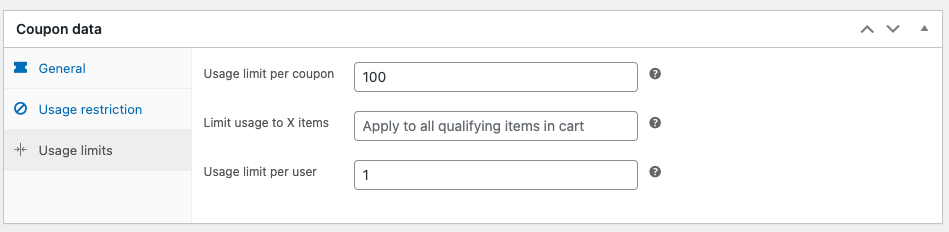
- Límite de uso por cupón : cuántas veces se puede usar el cupón antes de que caduque.
- Limitar el uso a X artículos : a cuántos artículos individuales en el carrito se debe aplicar el cupón. Por ejemplo, si está ofreciendo un descuento por artículo en varios productos pero solo desea que se aplique a un máximo de 3 artículos a la vez, establezca el 'Limitar uso a X artículos' en 3.
- Límite de uso por usuario : cuántas veces un usuario individual puede usar el mismo cupón.
Cupón de WooCommerce – Experiencia del cliente
Las ventas y la participación del cliente en cualquier plataforma de WooCommerce son directamente proporcionales a la facilidad de uso de la plataforma. Si el sitio web es demasiado complicado, los clientes pueden abandonar su sitio y buscar una mejor solución. Esto no es deseable y, por lo tanto, siempre debe centrarse en la experiencia del usuario final en la plataforma.
Para que un cliente use el cupón durante el pago:
- Agregue los productos requeridos al carrito.
- Especifique el código de cupón y haga clic en Aplicar cupones .
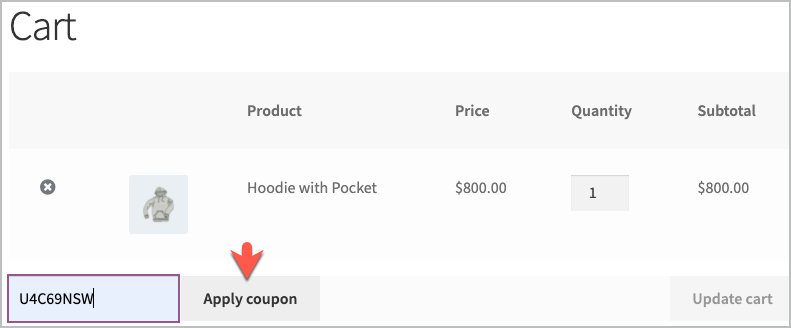
3. Se deducirá el cupón de descuento y el total del carrito se mostrará como se muestra.
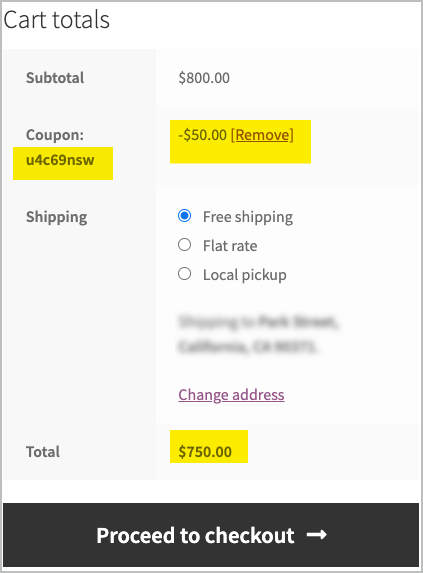
El cliente puede proceder a la página de pagos. El proceso actual es obvio y, por lo tanto, es una experiencia de pago óptima de WooCommerce.
Crea cupones con Smart Coupons para WooCommerce
Smart Coupons for WooCommerce de WebToffee es un complemento de WordPress adecuado para negocios minoristas en línea que buscan funciones avanzadas de administración de cupones. El complemento le permite configurar cupones, personalizar la apariencia de los cupones, administrar las funcionalidades de los cupones y más.
El complemento WebToffee está disponible en dos versiones: Básica y Pro. La versión básica es un complemento gratuito que ofrece funciones como asociación automática de cupones, opciones de pago, obsequios de productos y más. Para funciones más avanzadas, opta por la versión premium de pago. Incluye créditos de la tienda, tarjetas de regalo, cupones de URL, historial de compras, cupones de abandono del carrito y más.
Cómo crear cupones con Smart Coupons para WooCommerce (Versión básica)
La creación de cupones con Smart Coupons para WooCommerce es la misma que con el complemento WooCommerce. Sin embargo, obtendrá más personalizaciones con este complemento en comparación con el complemento WooCommerce predeterminado.
Estas son las personalizaciones adicionales que tendrá en el panel de datos de cupones además de las que se detallan en "Crear cupones con el complemento WooCommerce".
Configuración general con Smart Coupons para WooCommerce
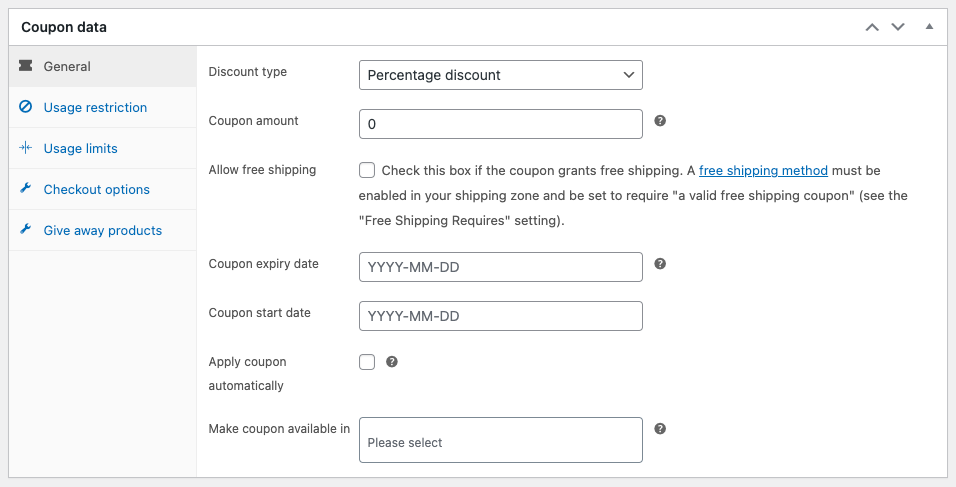
- Fecha de inicio del cupón: programe la activación del cupón con la función de fecha de inicio del cupón.
- Aplicar cupón automáticamente : marque la casilla si necesita que el cupón se aplique automáticamente a los productos/carrito. Tenga en cuenta que un máximo de 5 cupones solo se pueden aplicar automáticamente. Los cupones adicionales deben ser aplicados manualmente por el cliente.
- Hacer que el cupón esté disponible en : Seleccione las páginas donde se mostrará el cupón. Mostrar cupones en varias páginas del sitio es una buena técnica para obtener la satisfacción del cliente, ya que refuerza la idea de que se beneficiarán de la compra.
Restricción de uso con Smart Coupons para WooCommerce
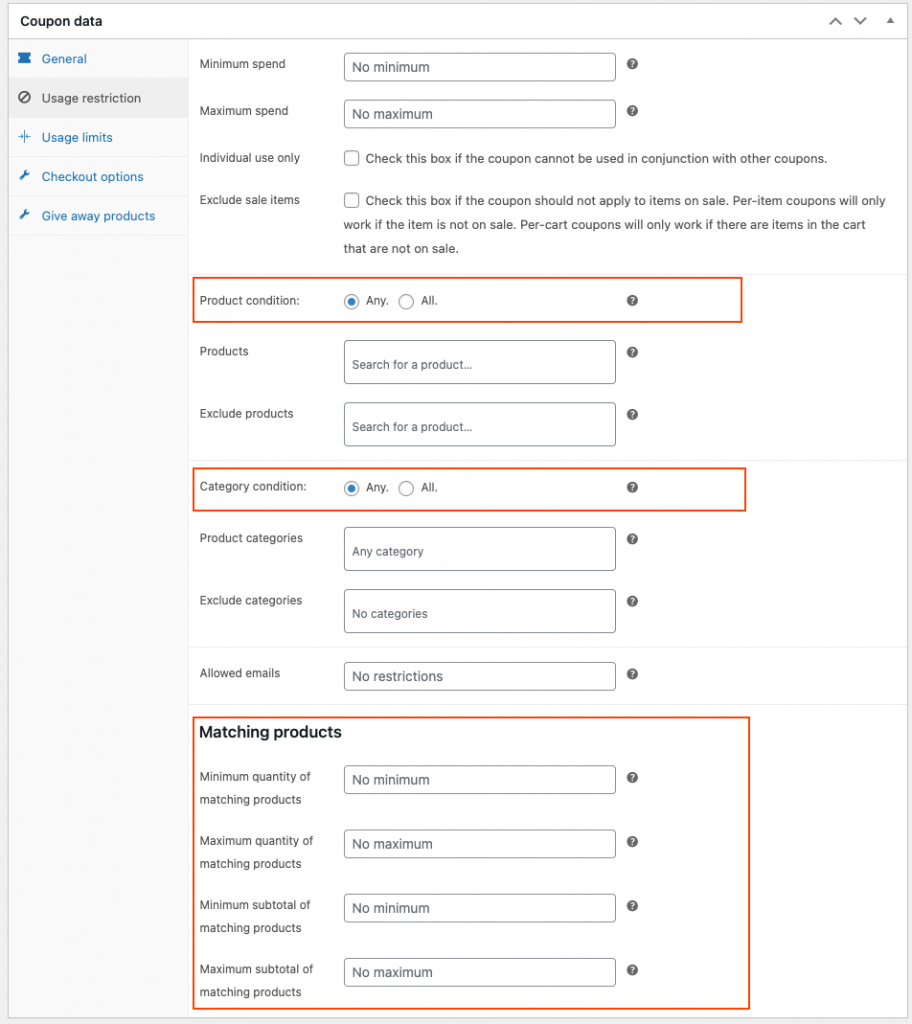
- Condiciones del producto y la categoría : seleccione Cualquiera si desea que el cupón sea aplicable cuando se cumpla cualquiera de las condiciones del producto/categoría. Elija Todo , si desea restringir la elegibilidad del cupón solo cuando se cumplan todas las condiciones proporcionadas del producto/categoría.
- Cantidad mínima y máxima de productos coincidentes : la cantidad mínima y máxima de productos que coinciden con el producto seleccionado o las restricciones de categoría que deben agregarse al carrito para activar el cupón.
- Subtotal mínimo y máximo de productos coincidentes : el subtotal mínimo y máximo de los productos que coinciden con el producto seleccionado o las restricciones de categoría que deben agregarse al carrito para activar el cupón.
Límites de uso con cupones inteligentes para WooCommerce
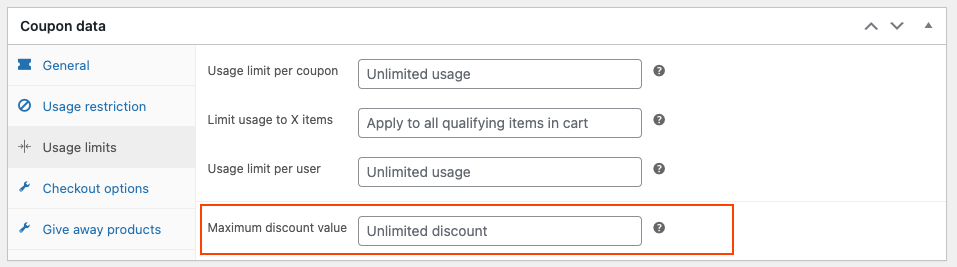
- Valor de descuento máximo : establezca la cantidad máxima de descuento que está dispuesto a proporcionar en un artículo. Por ejemplo, puede crear cupones como '50% de descuento hasta $100 en todos los artículos'.
Opciones de pago con cupones inteligentes para WooCommerce
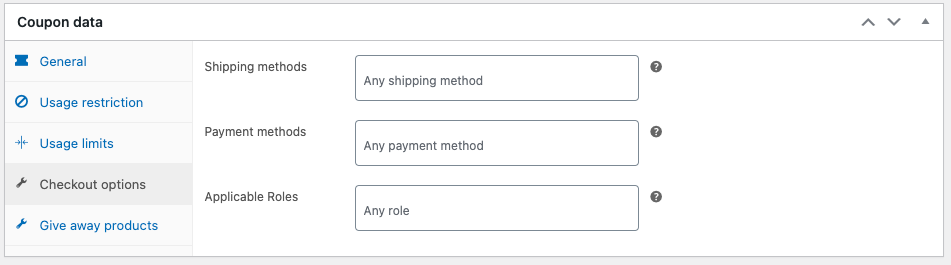
- Métodos de envío : El cupón solo será aplicable si el usuario elige un método de envío que hayas especificado aquí. De manera predeterminada, tendrá las siguientes opciones: cualquier método de envío, envío gratuito y retiro local.
- Formas de pago : Limita la disponibilidad del cupón en función de la forma de pago que elija el usuario. El cupón solo será aplicable si el usuario elige un método de pago que hayas especificado aquí.
- Roles aplicables : limite la aplicabilidad del cupón especificando qué roles de usuario pueden aprovechar sus beneficios. Los roles disponibles incluyen Gerente de tienda, Cliente, Suscriptor, Colaborador, Autor, Editor, Administrador, Editor de SEO y Gerente de SEO.
Sorteo de productos con Cupones Inteligentes
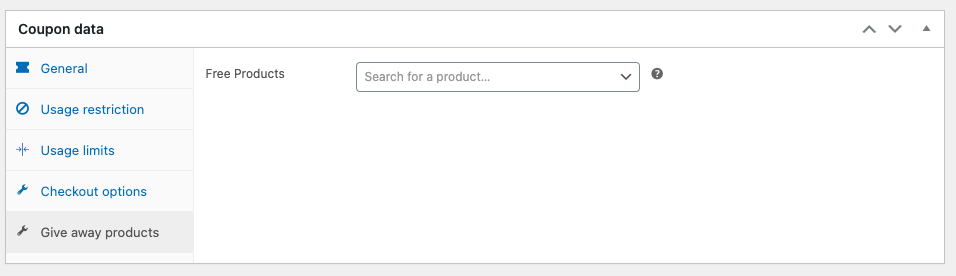
- Productos gratuitos : seleccione un único producto que desee premiar a sus clientes de forma gratuita. Cuando el cupón se aplique con éxito, el producto del sorteo se agregará directamente al carrito. Los impuestos y gastos de envío de este artículo no estarán exentos.
Personalizaciones adicionales de cupones con Smart Coupons para WooCommerce Pro
La versión premium del complemento Smart Coupons for WooCommerce ofrece varias opciones avanzadas de personalización de cupones además de las que ofrece la versión básica.

Incluye créditos de la tienda, tarjetas de regalo, ofertas de obsequios, cupones de URL (código QR), cupones basados en el comportamiento (abandono de carrito y cupones de registro), banner de ventas con descuento de cuenta regresiva y ofertas BOGO, además de restricciones de cupones avanzadas.
Puede aprovechar las siguientes funciones adicionales de cupones mientras crea cupones utilizando la versión premium de Smart Coupons for WooCommerce.
Configuración general de datos de cupones
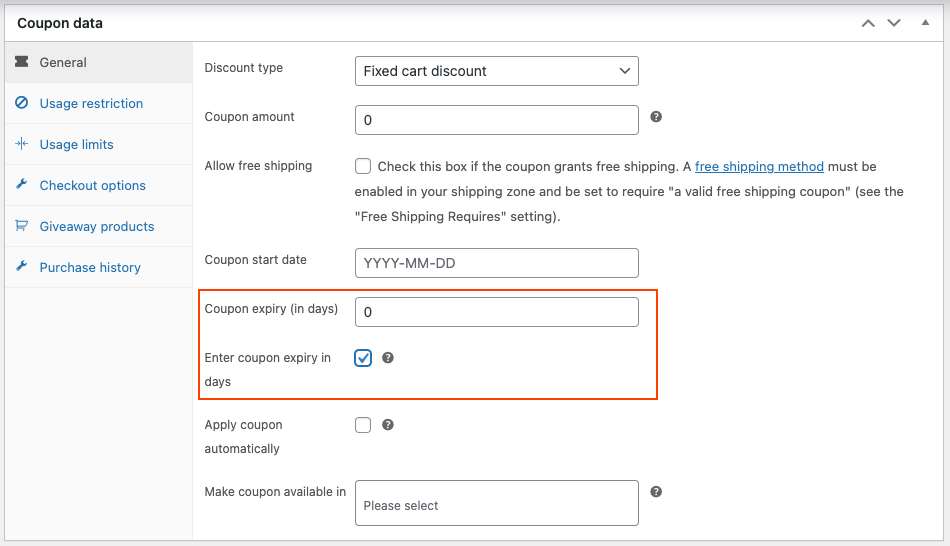
- Ingrese el vencimiento del cupón en días : en lugar de especificar la fecha de vencimiento, proporcione la cantidad de días que se permite que el cupón se ejecute.
Restricciones de cupones de uso
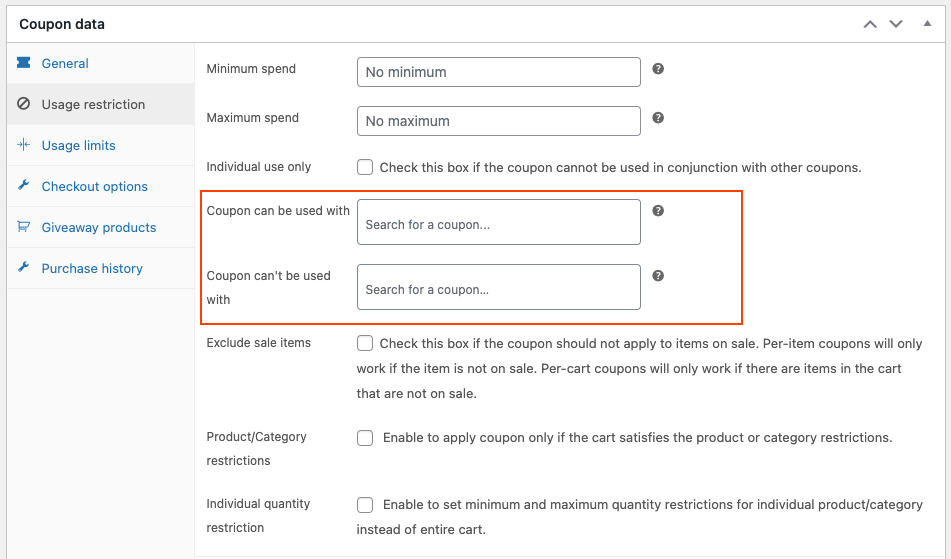
- El cupón se puede usar con : seleccione los cupones que desea que sus clientes canjeen con el cupón actual.
- El cupón no se puede usar con : especifique los cupones que los clientes no deben usar junto con el cupón actual.
Restricciones de las opciones de pago
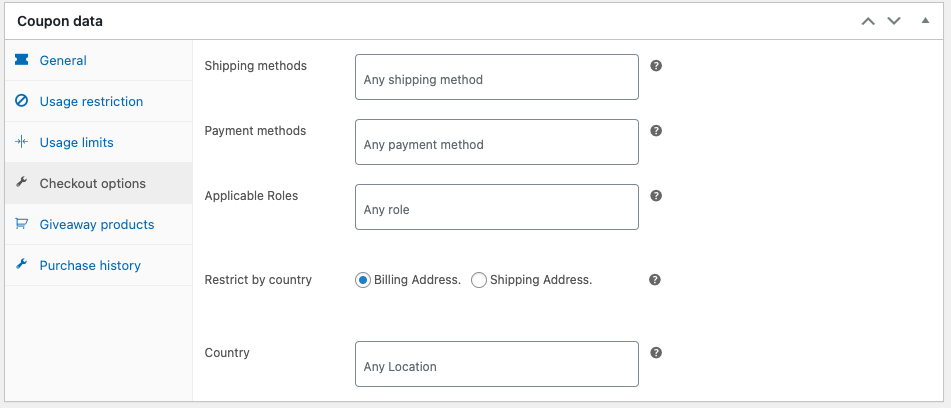
- Restringir por país : seleccione Dirección de facturación o Dirección de envío. Según su selección, solo los usuarios (facturación o envío) en el país seleccionado podrán usar el cupón.
- País : elija los países en los que debe aplicarse el cupón (basado en la selección 'Restringir por país').
Configuración de productos de regalo
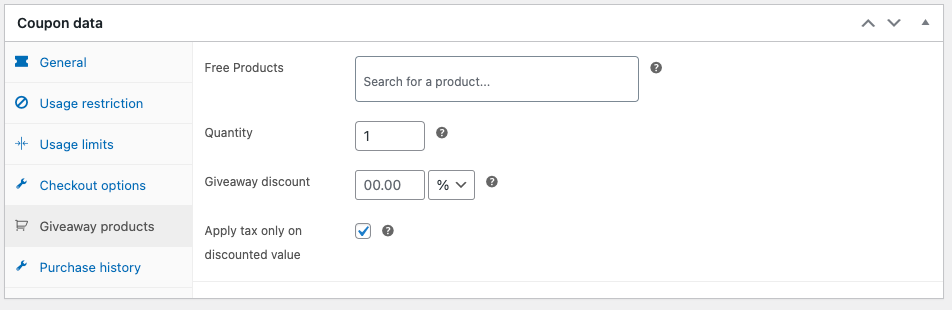
- Productos gratuitos : seleccione uno o más productos que se ofrecerán a los clientes de forma gratuita o con un precio reducido como recompensa por su compra.
- Cantidad : especifique la cantidad de productos gratuitos que se agregarán al carrito cuando un usuario califique para el cupón. Si hay varios productos de regalo, los usuarios pueden elegir los regalos de entre la lista.
- Descuento de regalo : seleccione el porcentaje de descuento o la cantidad de descuento que está dispuesto a ofrecer en un producto gratuito. Por ejemplo, puede ofrecer un descuento del 40% o $40 en un producto gratuito seleccionado en lugar de regalarlo. No configures esta opción, si quieres ofrecer el producto a tus clientes 100% gratis.
- Aplicar impuestos solo sobre el valor descontado : habilite esta opción para aplicar impuestos solo sobre el valor descontado. Es decir, si proporciona un descuento de $10 en un producto que vale $100, el impuesto solo se aplicará a $90 en lugar de $100.
Historial de compras con cupones inteligentes para WooCommerce
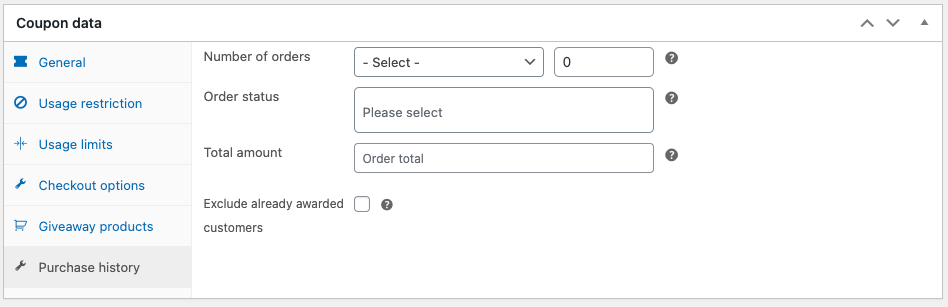
- Número de pedidos : especifique el número mínimo de pedidos anteriores que un usuario debe completar antes de que se le otorgue este cupón. Puede configurar un cupón de orden n con esta función.
- Estado del pedido : el estado de los pedidos anteriores, cuando se compara con el estado que especifique aquí, representará un "pedido anterior".
- Importe total : el cupón se otorgará si la suma de los subtotales de los pedidos anteriores supera el total proporcionado.
- Clientes excluidos ya premiados : Active esta casilla de verificación para bloquear a los usuarios que ya se han beneficiado de este cupón para volver a utilizarlo.
Créditos de la tienda
El crédito de la tienda en Smart Coupons for WooCommerce se puede usar de varias maneras. Puede usarlo como una alternativa al reembolso del dinero real para las devoluciones de pedidos, o los clientes pueden usar los créditos de la tienda como tarjetas de regalo.
Los clientes pueden usar estos créditos de la tienda otorgados/comprados para comprar productos de la tienda electrónica.
Los cupones inteligentes facilitan la generación de créditos de tienda de valor ilimitado. Estos créditos pueden ser comprados por los clientes para sí mismos o enviados por correo electrónico como obsequios a otros.
Con las personalizaciones de crédito de la tienda en Smart Coupon, puede proporcionar un conjunto de plantillas de cupones predefinidas a los clientes. Los clientes al comprar el crédito pueden elegir la plantilla que les gustaría en el comprobante de crédito de la tienda.
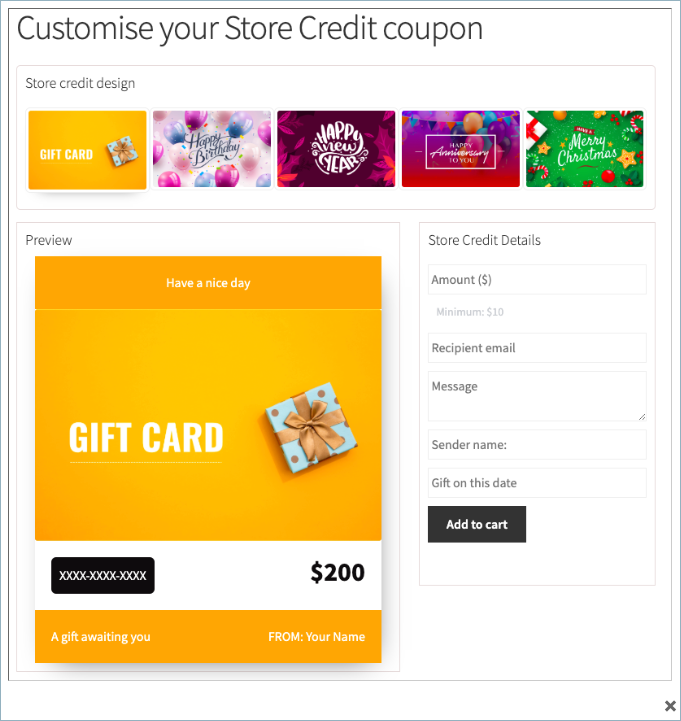
Mire el siguiente video para obtener más información sobre los créditos de la tienda en WooCommerce.
Créditos y cupones de la tienda por correo electrónico
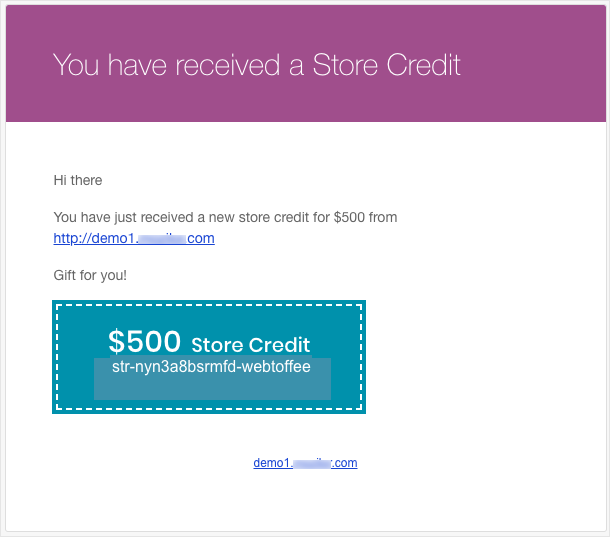
Con el complemento Smart Coupons for WooCommerce, puede enviar por correo electrónico créditos y cupones de la tienda indicando los detalles del cupón. El código único incluido en el correo electrónico se puede utilizar durante la compra.
El siguiente video le brindará más detalles sobre cómo puede enviar cupones de WooCommerce a múltiples correos electrónicos.
Generación de cupones a granel
Cuando tiene una gran promoción entrante en su tienda y desea que cada uno de sus clientes obtenga un código de cupón único, generar cupones a granel será útil. Es una tarea tediosa crear manualmente cada cupón con códigos únicos.
Los cupones inteligentes generan cupones de forma masiva y los envían a las direcciones de correo electrónico del cliente. Esta funcionalidad le permite crear y promocionar sus cupones en cuestión de minutos.
Mire el siguiente video para aprender cómo puede generar cientos de cupones a granel para su tienda.
Cupones de abandono del carrito
Los clientes que abandonan la compra durante la fase de pago no son algo nuevo. Pero, ¿qué sucede si le digo que puede dirigirse de manera efectiva a estos clientes ofreciendo recompensas adicionales para que regresen?
Esto es exactamente lo que puedes hacer con los cupones de abandono del carrito. Estos cupones tendrán las configuraciones del cupón maestro seleccionado y se pueden enviar por correo electrónico a los clientes al abandonar el carrito.
Consulte el siguiente video para obtener más información sobre los cupones de abandono del carrito.
Creación de cupones de URL en la tienda WooCommerce
Los cupones de URL son una herramienta muy útil cuando se trata de marketing. Simplifica las acciones de alta y compra de tus clientes.
La función de cupón de URL le permite generar URL para los cupones generados anteriormente en su sitio web. Incluso puede personalizar estas URL para agregar automáticamente ciertos productos al carrito y aplicar los descuentos.
La URL facilita compartir cupones en las redes sociales y otras plataformas para que los clientes puedan aplicar fácilmente sus cupones a su carrito sin visitar su sitio web.
El complemento 'Cupones de URL para WooCommerce' de WebToffee agrega características adicionales como la generación de códigos QR equivalentes además de crear cupones de URL.
Envolver
Smart Coupons for WooCommerce ofrece algunas de las opciones de administración de cupones más eficientes en WordPress. Son bien recibidos por los fanáticos de WooCommerce y son utilizados por miles de tiendas minoristas en línea en todo el mundo.
Si usted es propietario de una tienda y tiene dificultades para encontrar una buena plataforma de administración de cupones, Smart Coupons for WooCommerce es una excelente solución para usted.